PXE的优点
规模化:同时装配多台服务器
自动化:安装系统,配置各种服务
远程实现:不需要光盘,U盘等安装介质
PXE
预启动执行环境,在操作系统之前运行
服务端
运行DHCP服务,用来分配地址、定位引导程序
运行TFTP服务,提供引导程序下载
配置静态IP
nmcli con mod ens33 connection.autoconnect yes ipv4.add 192.168.27.131/24 ipv4.gateway 192.168.27.2 ipv4.dns 192.168.27.2 ipv4.method man
nmcli con up ens33 配置基础环境
1.关闭防火墙
2.获取sceLinux的状态
getenforce
3.挂载光盘
mkdir /media/cdrom //创建挂载点
mount /dev/cdrom /media/cdrom //挂载光盘4.下载并配置共享软件
yum -y install vsftpd1.将这些文件复制到FTP服务器上,以便通过网络进行分发或访问
mkdir /var/ftp/centos7
cp -r /media/cdrom/* /var/ftp/centos7/2.启动vsftpd服务,设置开机自启动
systemctl start vsftpd
systemctl enable vsftpd验证方式
在此电脑文件搜索栏中输入 ftp://共享的机器IP地(192.168.207.131)/
5.安装tftp-server服务(TFTP-Server是一个基于UDP协议实现的简单文件传输服务器,具有多线程支持、配置简单、适用场景广泛等特点)
yum -y install tftp-server1.修改文件中的 vi /etc/xinetd.d/tftp
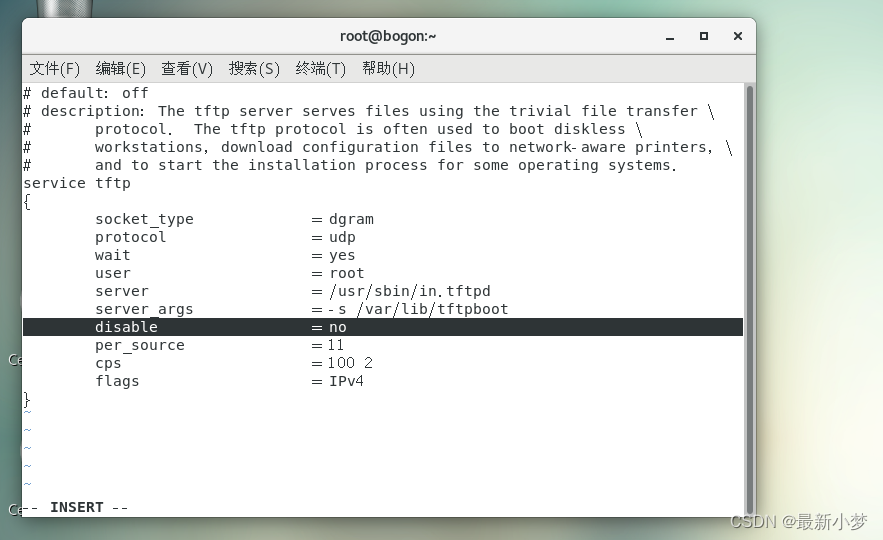
2.启动服务设置为开机自启动
systemctl start tftp
systemctl enable tftp6.复制镜像文件中的内核(vmlinuz)与初始化镜像(initrd.img)到 server_args 的文件地址中
cd /media/cdrom/images/pxeboot/ //文件所在镜像文件中的位置
cp vmlinuz initrd.img /var/lib/tftpboot/7.将PXE启动所需的pxelinux.0文件复制到TFTP服务器的根目录下,以便通过网络进行启动时使用
/usr/share/syslinux/目录通常包含与SYSLINUX相关的文件,SYSLINUX是一个开源的引导加载程序,用于从FAT文件系统启动Linux。pxelinux.0是SYSLINUX的一个组件,用于PXE(Preboot Execution Environment)启动。
这是目标目录的路径。/var/lib/tftpboot/通常用作TFTP(Trivial File Transfer Protocol)服务器的根目录,用于存放可供TFTP客户端下载的文件。TFTP是一个简单的文件传输协议,通常用于网络启动环境中,如PXE启动
下载引导程序安装包
yum -y install syslinux
cp /usr/share/syslinux/pxelinux.0 /var/lib/tftpboot/8.部署DHCP服务
1.下载服务软件包
yum -y install dhcp2.复制模板配置文件过去
cp /usr/share/doc/dhcp-4.2.5//dhcpd.conf.example /etc/dhcp/dhcpd.conf 3.修改复制的模板配置文件,找到部署DHCP服务,配置为
subnet 192.168.27.0 netmask 255.255.255.0 {
range 192.168.27.20 192.168.27.30; //IP地址范围
option routers 192.168.27.2; //网段
next-server 192.168.27.131; //来源IP地址
filename "pxelinux.0";
}4.开启服务,设置为开机自启动
systemctl start dhcpd
systemctl enable dhcpd9.配置启动菜单
mkdir /var/lib/tftpboot/pxelinux.cfg
vi /var/lib/tftpboot/pxelinux.cfg/default2.添加如图信息
default auto
prompt 1
label auto
kernel vmlinuz
append initrd=initrd.img method=ftp://192.168.27.131/centos7
label linux text
kernel vmlinuz
append text initrd=initrd.img method=ftp://192.168.27.131/centos7
label linux rescue
kernel vmlinuz
append rescue initrd=initrd.img method=ftp://192.168.27.131/centos710.测试,新建虚拟机配置2C4G
1.取消vm自带的DHCP服务分配
2.走到如图时,直接回车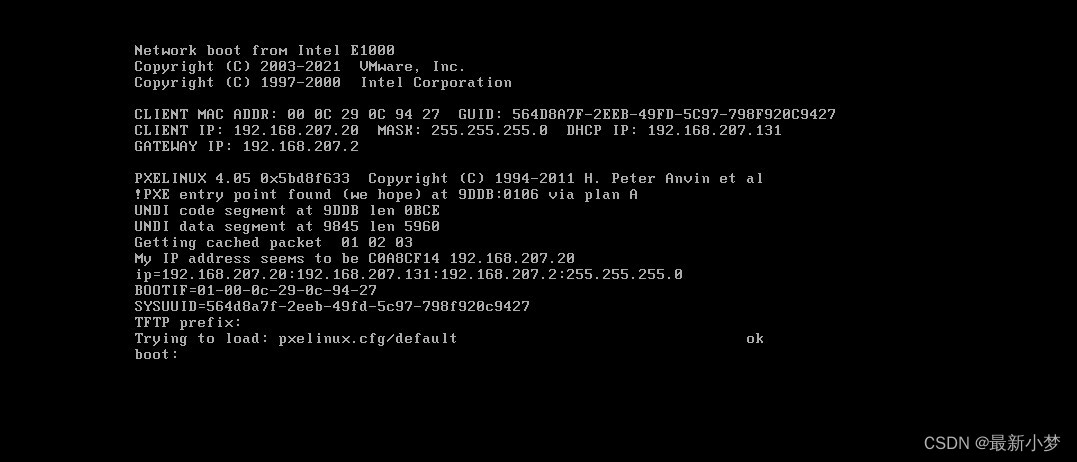
11.配置无人值守
1.下载
yum -y install system-config-kickstart system-config-kickstart 3.等待启动之后,根据弹框图示
4.图示仅供参考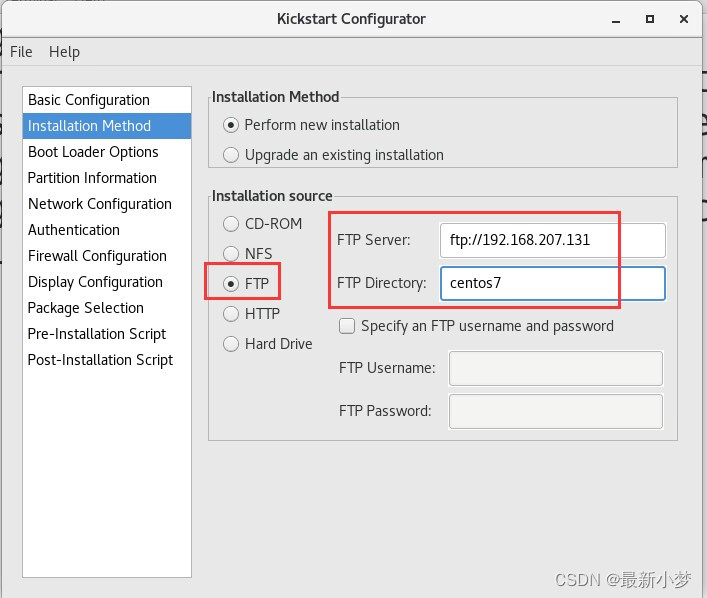
5.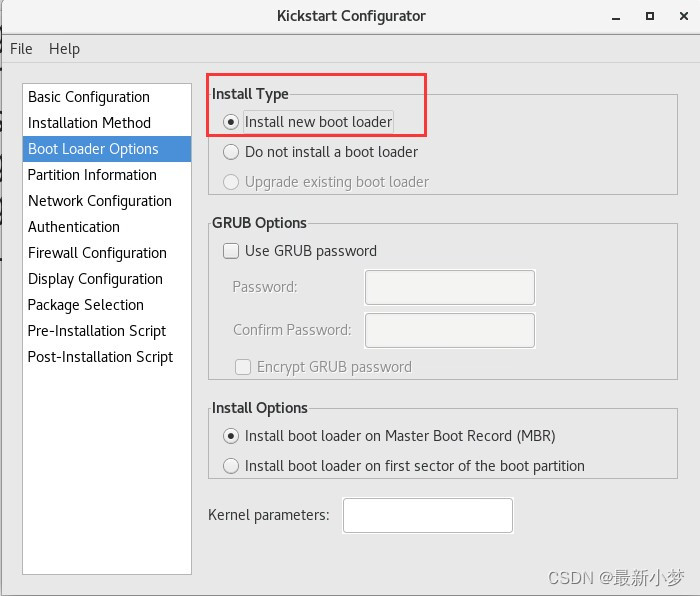
添加网络设备
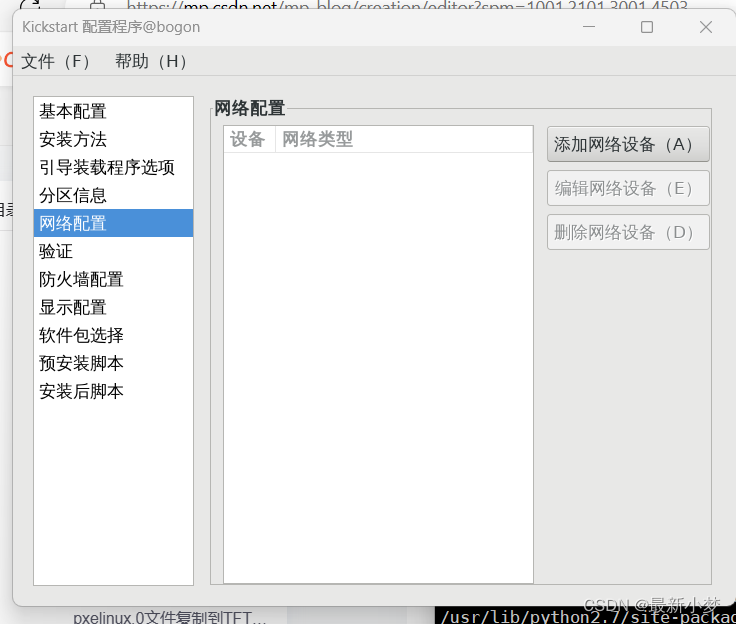
1.添加一个根目录文件
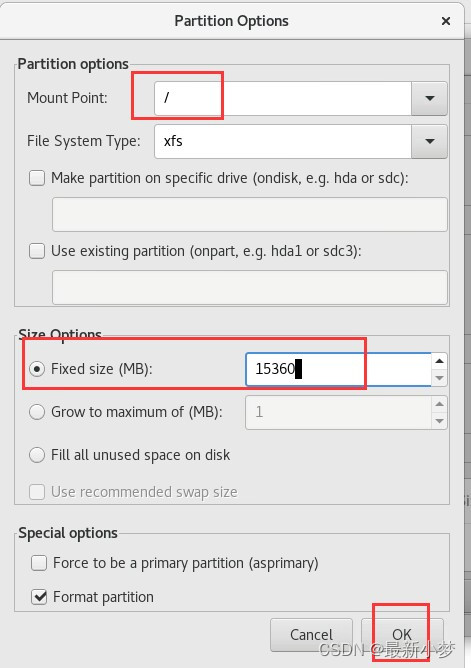
2.添加一个boot
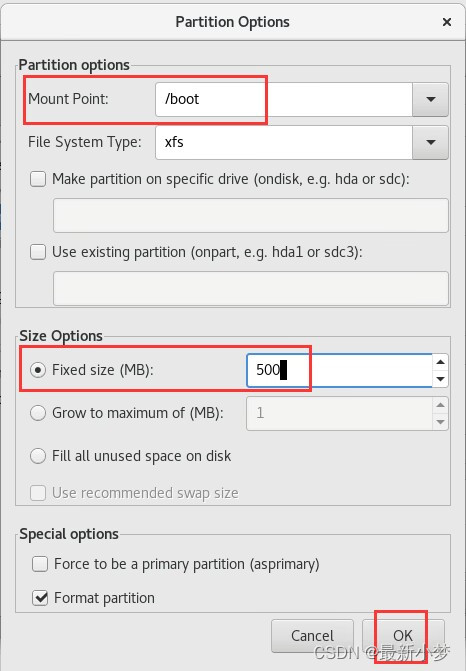
3.添加一个swap
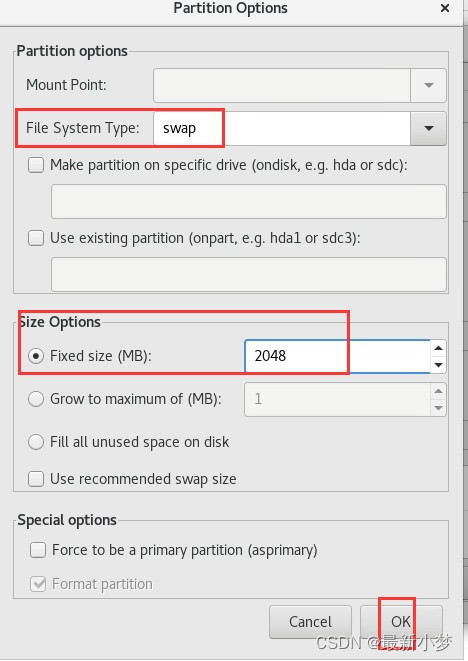
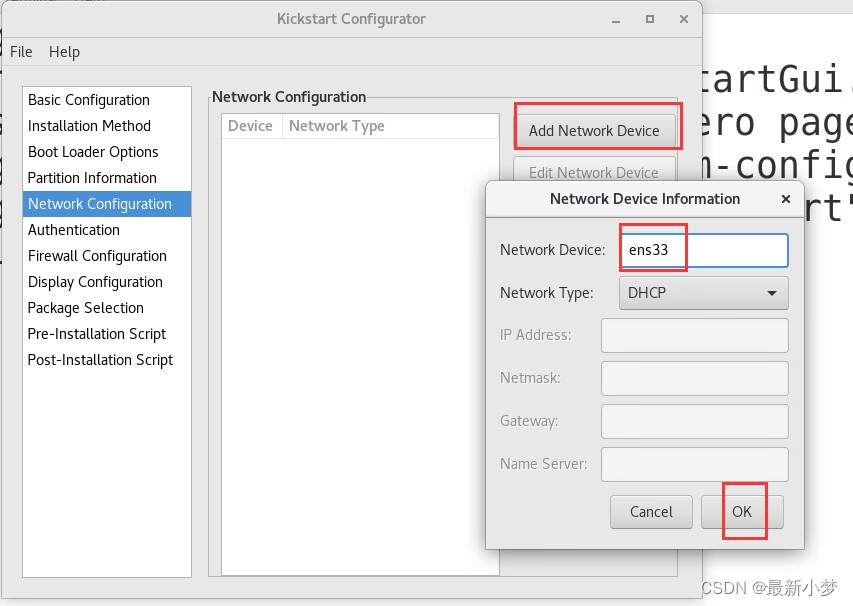
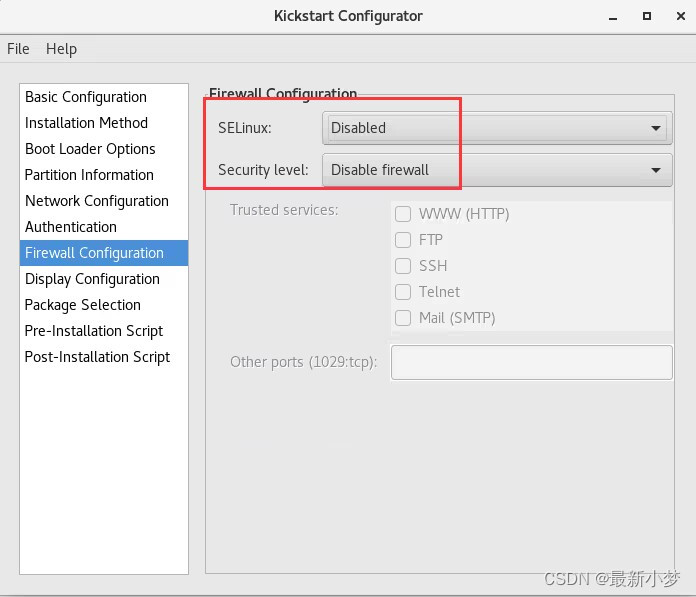
编辑安装后的脚本
echo 'test' > /tmp/test.txt
rm -f /etc/yum.repos.d/*
echo '[kgc]
name=kgc
baseurl=ftp://192.168.207.131/centos7
enabled=1
gpgcheck=0' > /etc/yum.repos.d/kgc.repo
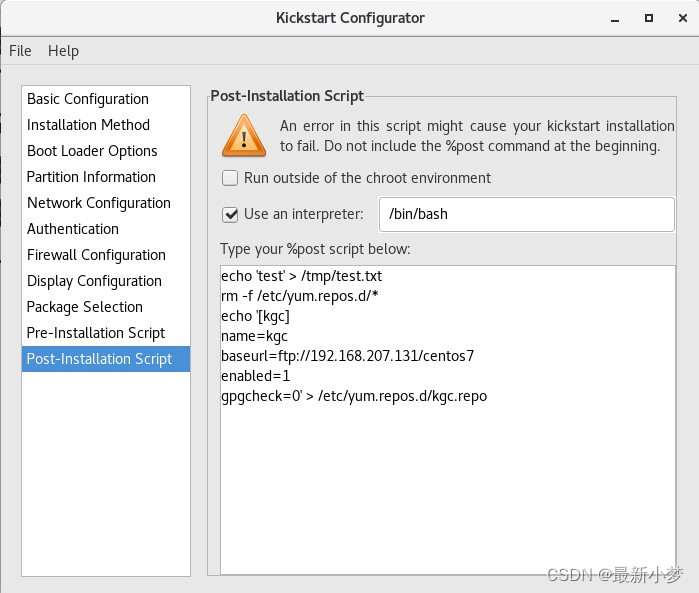
保存
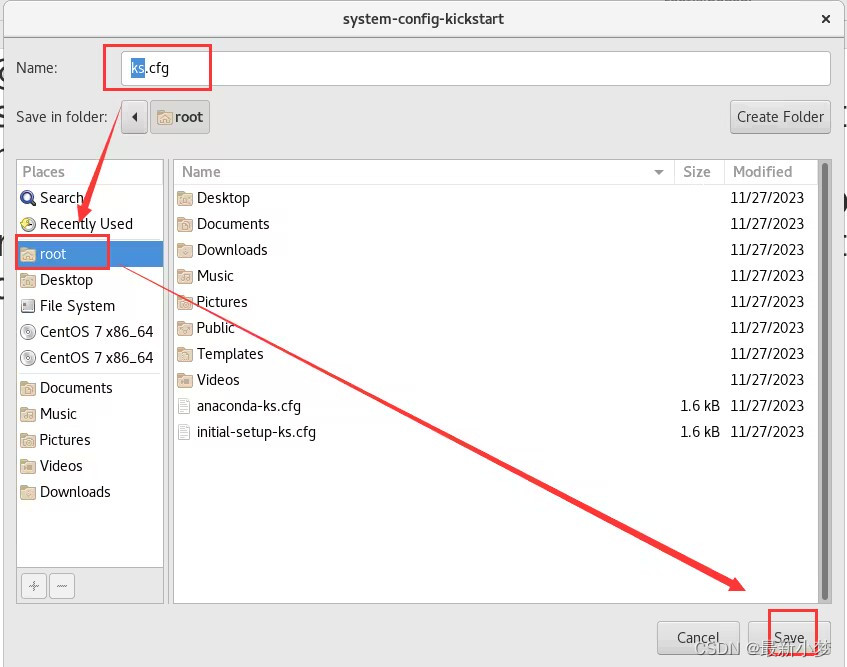
使用vi 编辑ks.cfg 应答文件,在尾部添加以下代码
%packages
@^minimal
%end复制应答文件到 var/ftp/

使用vi编辑
删除已编辑的信息,修改为
default auto
prompt 0
label auto
kernel vmlinuz
append initrd=initrd.img method=ftp://192.168.27.131/centos7 ks=ftp://192.168.27.131/ks.cfg开机,等待自动安装。ls查看root目录下是否有脚本创建的文件text.txt